![]()
Debe haber introducido previamente los destinos y remitentes mediante el software de entrega ScanRouter *1 que tiene instalado en el servidor de entrega.
*1 El software de entrega ScanRouter ya no está a la venta.
![]() Abra la pantalla inicial del escáner.
Abra la pantalla inicial del escáner.
Al utilizar el panel de mandos estándar
Pulse la tecla [Inicio] en la esquina superior izquierda del panel de mandos y, a continuación, pulse el icono [Escáner] en la pantalla [Inicio].
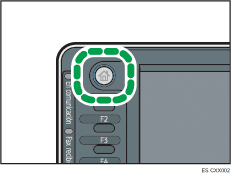
Al utilizar el Smart Operation Panel
Pulse la tecla [Inicio] en la parte superior izquierda del panel de mandos. Deslice con el dedo la pantalla hacia la izquierda y, a continuación, pulse el icono [Escáner] de la pantalla Inicio 4.
![]() Compruebe que no haya ajustes previos.
Compruebe que no haya ajustes previos.
Si hubiera algún ajuste anterior, pulse la tecla [Reiniciar].
![]() Pulse [Camb.list.dest.] para seleccionar [Serv. entrega] y, a continuación, pulse la tecla [OK].
Pulse [Camb.list.dest.] para seleccionar [Serv. entrega] y, a continuación, pulse la tecla [OK].
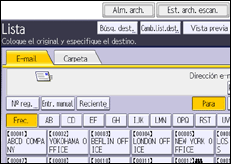
Si no aparece [Camb.list.dest.], pulse [Dest. entrega].
![]() Coloque los originales.
Coloque los originales.
![]() Si fuera necesario, especifique los ajustes de escaneo según el original que vaya a escanear.
Si fuera necesario, especifique los ajustes de escaneo según el original que vaya a escanear.

Ejemplo: escaneo de un original a color/2 caras.
Pulse [Ajustes de escaneo] y, a continuación, pulse [A todo color: Texto/Foto] en la pestaña [Tipo original].
Pulse [Tipo alim. orig.] y luego pulse [Orig. 2 caras].
Si desea más información, consulte "Otros ajustes de escaneo".
Para más información, consulte Introducción del asunto del E-mail para transmitir a través del servidor de entrega.
![]() Especifique el destino.
Especifique el destino.
Puede especificar varios destinos.
Para más información, consulte Especificación de destinos de entrega.
![]() Si es necesario, pulse [Nombre remit.] para especificar el remitente.
Si es necesario, pulse [Nombre remit.] para especificar el remitente.
Para más información, consulte Especificación del remitente.
![]() Pulse la tecla [Inicio].
Pulse la tecla [Inicio].
![]()
Si pulsa [Entrada manual] en la pantalla del escáner de entrega de red, puede enviar un archivo por e-mail desde la red del servidor de entrega. Para más información sobre cómo introducir la dirección de e-mail directamente, consulte Introducir una dirección de e-mail manualmente.
Puede utilizar la función MDN (Message Disposition Notification) al enviar e-mail a través del servidor de entrega. Se envía un e-mail al remitente seleccionado en el paso 7, en el que se le notifica que el destinatario ha leído su e-mail. Para especificar este ajuste, pulse [Notif. de RX].
Para activar la función de acuse de recibo, debe especificar los ajustes del software de entrega ScanRouter para enviar un e-mail por SMTP. Si desea más información sobre cómo especificar este ajuste, consulte el manual del software de entrega ScanRouter. Sin embargo, debe tener en cuenta que si el software de correo del destinatario no admite la función MDN, no se le enviará por e-mail la notificación de recepción del e-mail enviado.
Registre la dirección de e-mail del remitente con antelación mediante el software de entrega ScanRouter.
Si pulsa [Vista previa] y después comienza a escanear cuando [Vista previa] está seleccionado, aparece la pantalla Vista previa. Puede usar esta pantalla para comprobar cómo se han escaneado los originales y los ajustes de escaneo utilizados. Después de comprobar la vista previa, puede especificar si desea enviar el archivo. Para obtener más información, consulte Cómo empezar.
Para cancelar el escaneado, pulse la tecla [Parar]. Compruebe la información mostrada en el cuadro de diálogo y pulse cualquier botón.
También puede almacenar un archivo escaneado y enviarlo simultáneamente. Para más información, consulte Almacenamiento y entrega simultáneos.
Tras enviar un e-mail, los campos de destino, remitente, y asunto se borrarán automáticamente. Si desea conservar la información de estos campos, póngase en contacto con su proveedor local.
